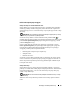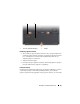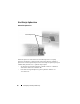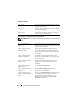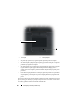Users Guide
Postavljanje i korištenje tablet-PC-ja
89
Kako biste prilagodili rad tipkovnice, kao što je brzina ponavljanja znakova:
•
Na sustavu Windows Vista pritisnite
Control Panel
(Upravljačka ploča)
→
Hardware and Sound
(Hardver i zvuk), a zatim pritisnite
Keyboard
(Tipkovnica) ili pritisnite jednu od dviju opcija ispod veze
Keyboard
(Tipkovnica).
•
Na sustavu Windows XP pritisnite
Control Panel
(Upravljačka ploča)
→
Printers and Other Hardware
(Pisači i ostali hardver)
→
Keyboard
(Tipkovnica).
Za informacije o upravljačkoj ploči pogledajte Pomoć i podrška sustava
Windows. Kako biste pristupili opciji Help and Support (Pomoć i podrška)
pritisnite Start (ili Start na sustavu Windows XP)→ Help and Support
(Pomoć i podrška).
Touch Pad
Touch pad prepoznaje pritisak i pomicanje vašeg prsta kako bi vam omogućio
da pomičete pokazivač na zaslonu. Koristite touch pad i gumbe na touch padu
kao što biste koristili miš.
Tipka s logotipom sustava
Windows i <m>
Minimizira sve otvorene prozore
Tipka s logotipom sustava
Windows <Shift><m>
Vraća sve minimizirane prozore. Ova kombinacija
tipki funkcionira kao prekidač za obnavljanje
minimiziranih prozora nakon upotrebe tipke s
logotipom sustava Windows i <m> kombinacije
tipaka.
Tipka s logotipom sustava
Windows <e>
Pokreće Windows Explorer.
Tipka s logotipom sustava
Windows <r>
Otvara dijaloški okvir Run (Pokreni).
Tipka s logotipom sustava
Windows <f>
Otvara dijaloški okvir Search Results (Rezultati
pretraživanja).
Tipka s logotipom sustava
Windows <Ctrl><f>
Otvara dijaloški okvir Search Results-Computer
(Računalo rezultata pretraživanja) (ako je tablet-PC
spojen na mrežu).
Tipka s logotipom sustava
Windows<Fn><F12>
Otvara dijaloški okvir System Properties (Svojstva
sustava).